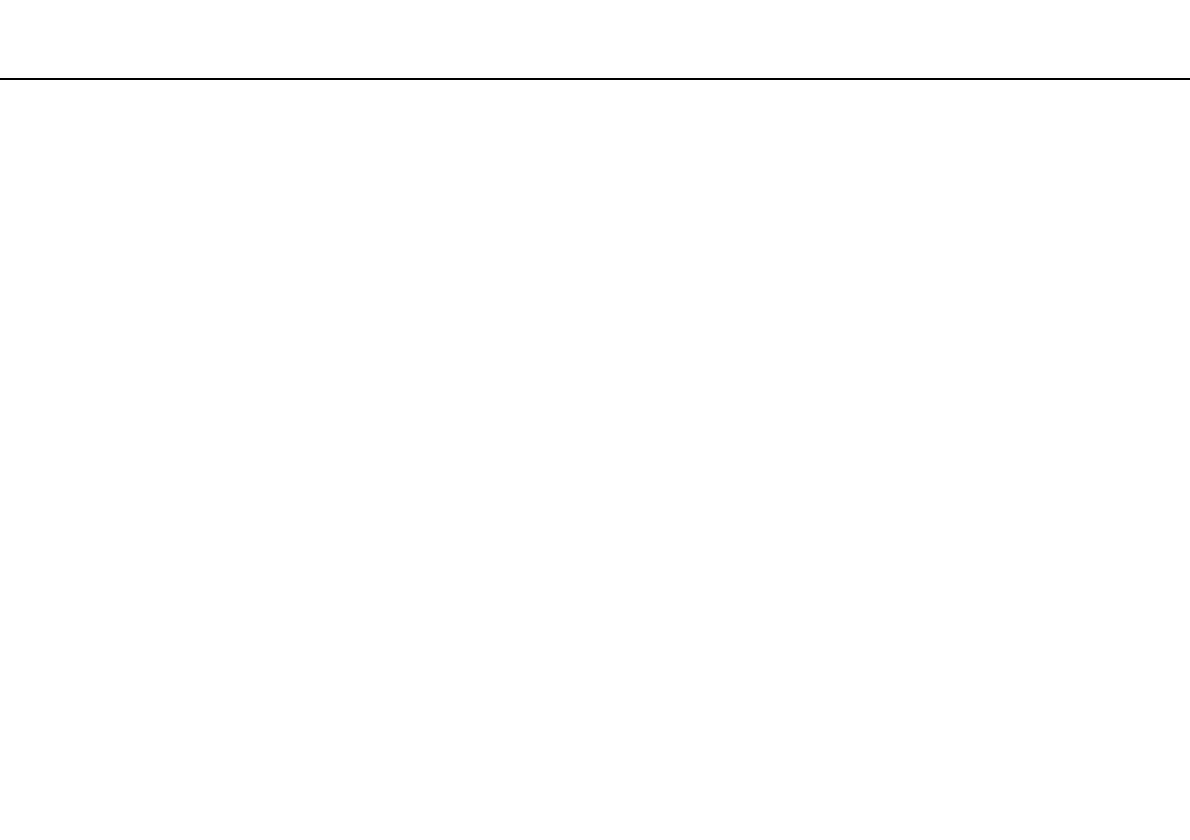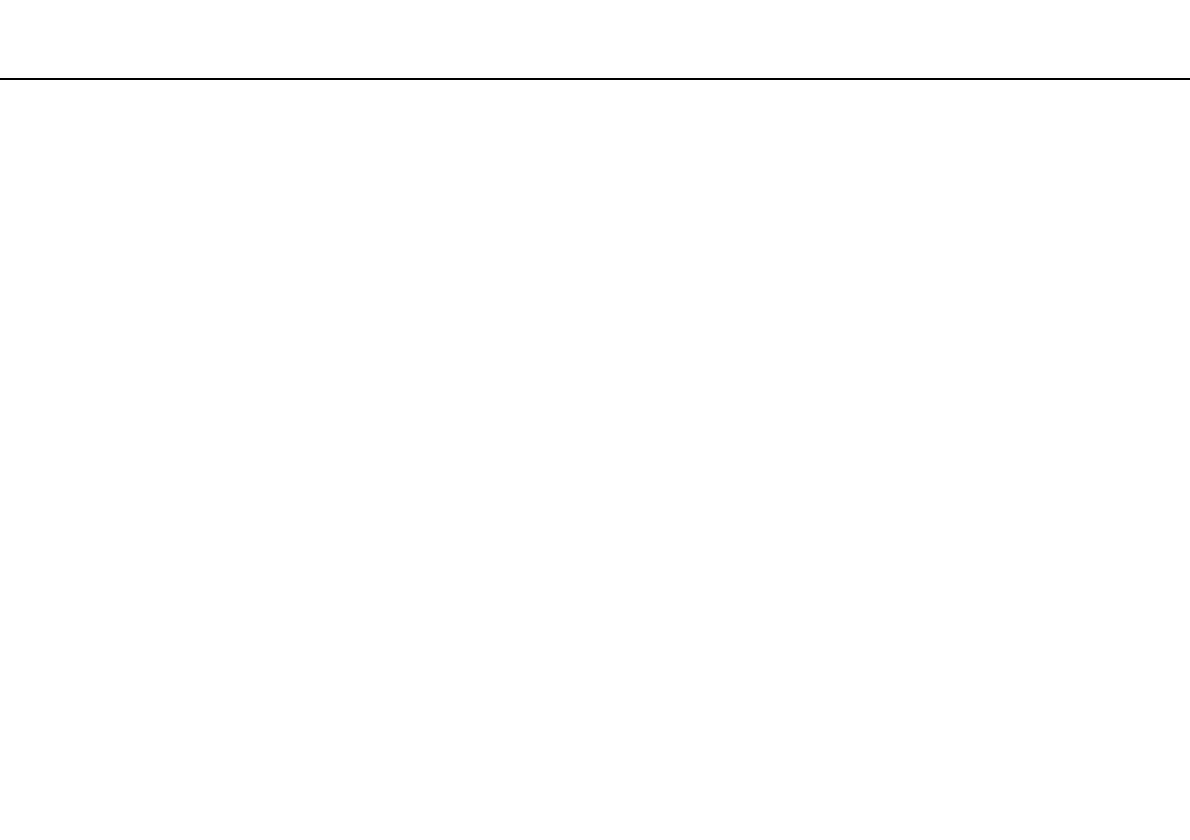
2
nN
Ta r t a l o m j e g y z é k
Bevezetés ........................................................................... 4
További információk VAIO számítógépéről................... 5
Ergonómiai szempontok ............................................... 8
Az első lépések................................................................. 10
A kezelőszervek és a csatlakozók............................... 11
A jelzőfények............................................................... 18
Áramforrás csatlakoztatása ........................................ 19
Az akkumulátor használata ......................................... 21
A számítógép biztonságos kikapcsolása.................... 31
Az energiatakarékos üzemmódok használata ............ 32
A számítógép optimális állapotban tartása................. 35
A VAIO számítógép használata ........................................ 38
A billentyűzet használata ............................................ 39
Az érintőpárna használata........................................... 42
A speciális funkciógombok használata....................... 43
A Quick Web Access funkció használata.................... 44
A beépített kamera használata ................................... 46
Az optikai meghajtó használata .................................. 47
A „Memory Stick” használata ..................................... 56
Egyéb memóriamodulok/memóriakártyák használata...63
Az internet használata................................................. 67
Hálózat (LAN) használata ............................................ 68
Vezeték nélküli helyi hálózat használata......................69
Vezeték nélküli nagy kiterjedésű hálózat használata... 74
A BLUETOOTH funkció használata .............................79
Az ujjlenyomat-felismerő hitelesítés használata ..........85
A TPM szolgáltatás használata....................................90
Perifériás eszközök használata .......................................100
Portreplikátor csatlakoztatása...................................101
Külső hangszórók és fejhallgató csatlakoztatása......108
Külső képernyő eszköz csatlakoztatása....................109
Megjelenítési mód választása....................................115
A többmonitoros funkció használata.........................116
USB-eszköz csatlakoztatása.....................................118
A VAIO számítógép testreszabása..................................120
A teljesítményt meghatározó üzemmód
kiválasztása ...............................................................121
Jelszavak beállítása...................................................123
A VAIO Control Center használata ............................129
A VAIO energiagazdálkodás használata....................130
A megjelenítési nyelv módosítása .............................131
Adatok védelme az illetéktelen felhasználókkal
szemben ....................................................................132
A merevlemez védelme .............................................134